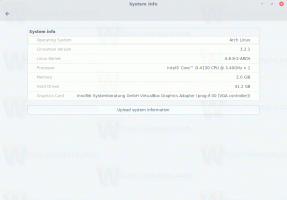Resetați codul PIN pentru un cont de utilizator în Windows 10
Un PIN este o caracteristică suplimentară de securitate disponibilă în Windows 10 și Windows 8.1 pentru a vă proteja contul de utilizator și toate datele sensibile din interiorul acestuia. Când este activat, poate fi introdus în locul parolei. Spre deosebire de o parolă, un PIN nu necesită ca utilizatorul să apese tasta Enter atunci când se conectează și este un număr scurt de 4 cifre. După ce ați introdus codul PIN corect, veți fi imediat conectat la contul dvs. Windows 10.
Dacă ați uitat codul PIN, iată cum să resetați codul PIN pentru contul dvs. în Windows 10.
Publicitate
După cum probabil știți deja, un PIN nu înlocuiește parola. Pentru a configura un PIN, este necesar să aveți o parolă setată pentru contul dvs. de utilizator. Deci, este posibil să vă conectați cu o parolă în loc de un PIN și să resetați valoarea PIN. Iată cum.
Puteți comuta între opțiunea de conectare PIN și parolă utilizând linkul „Opțiuni de conectare” furnizat de pe ecranul de conectare. Faceți clic pe acesta pentru a alege modul în care doriți să vă conectați. Faceți clic pe pictograma cheie pentru a vă conecta folosind parola.


Pentru a reseta PIN-ul pentru un cont de utilizator în Windows 10, urmează următoarele instrucțiuni.
După ce v-ați conectat cu parola, vă puteți reseta codul PIN în Setări, după cum urmează.
- Deschide setările.
- Accesați Conturi\Opțiuni de conectare.


- În partea dreaptă, faceți clic pe Mi-am uitat PIN-ul link de sub PIN.

- Este posibil să apară un ecran de confirmare. Faceți clic pe butonul Continuare pentru a confirma operația.
- Pe ecran va apărea dialogul de verificare a parolei contului. Acolo, introduceți parola curentă și faceți clic pe butonul OK.

- Acum, specificați un nou PIN pentru contul dvs. Introduceți cel puțin 4 cifre când vi se solicită:

Sfat: Dacă ați uitat parola Windows, vă rugăm să consultați articolul Resetați parola Windows 10 fără a utiliza instrumente terțe.
Asta e.